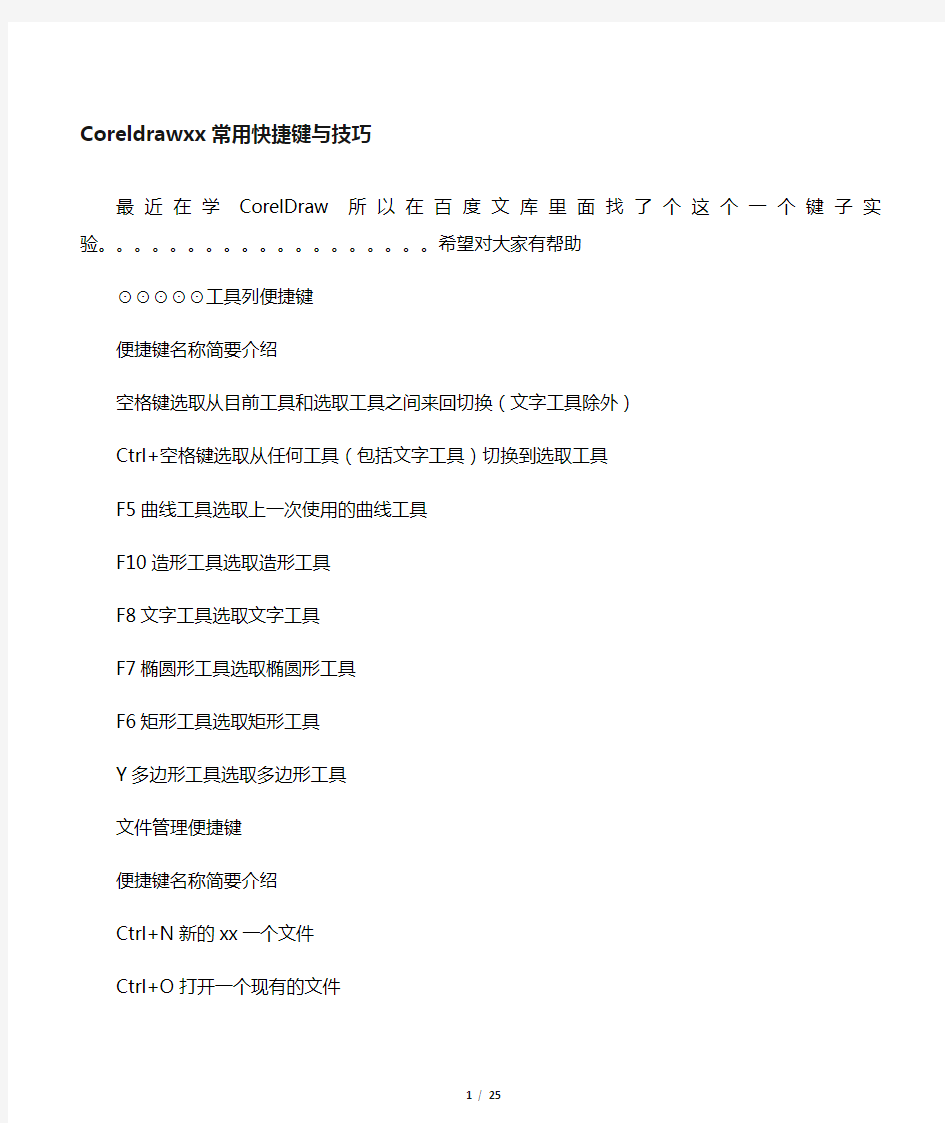
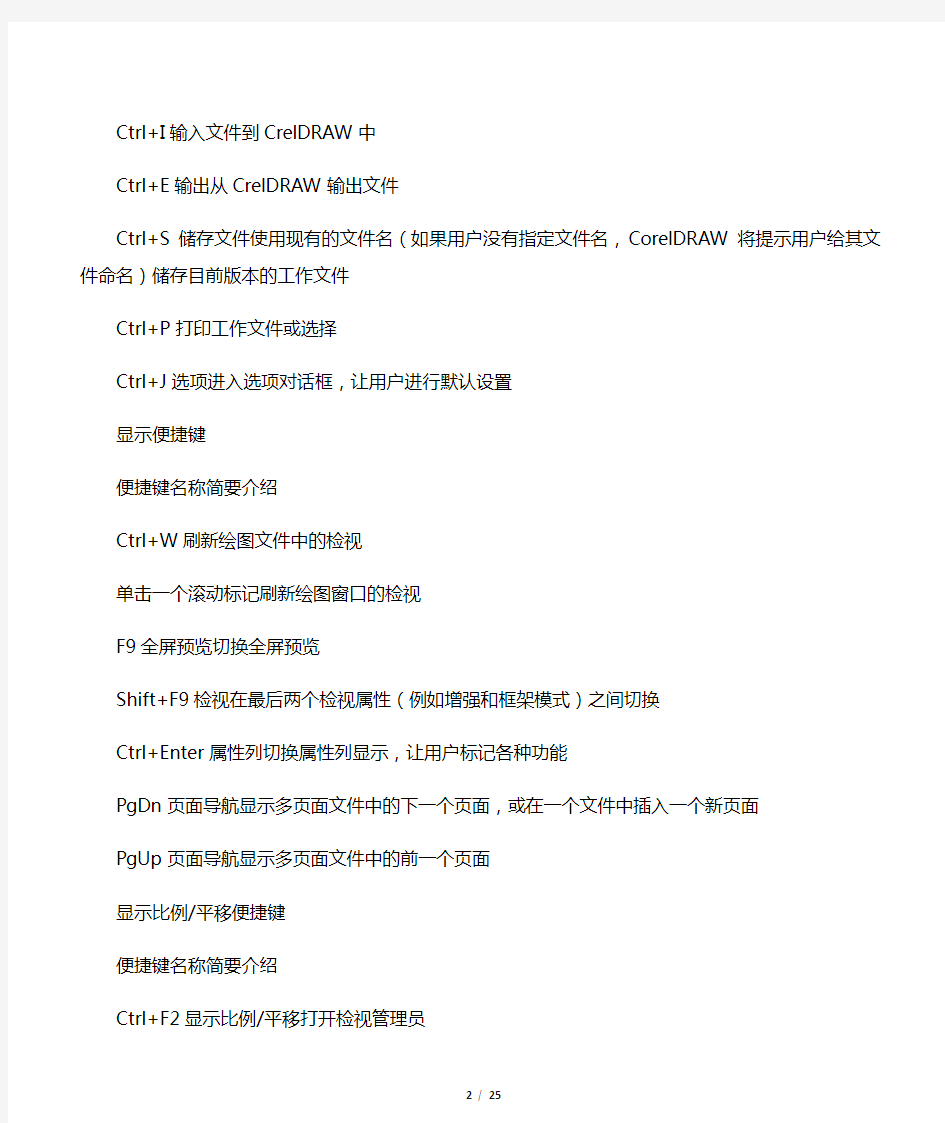
Coreldrawxx常用快捷键与技巧
最近在学CorelDraw所以在百度文库里面找了个这个一个键子实验。。。。。。。。。。。。。。。。。。。希望对大家有帮助
⊙⊙⊙⊙⊙工具列便捷键
便捷键名称简要介绍
空格键选取从目前工具和选取工具之间来回切换(文字工具除外)
Ctrl+空格键选取从任何工具(包括文字工具)切换到选取工具
F5曲线工具选取上一次使用的曲线工具
F10造形工具选取造形工具
F8文字工具选取文字工具
F7椭圆形工具选取椭圆形工具
F6矩形工具选取矩形工具
Y多边形工具选取多边形工具
文件管理便捷键
便捷键名称简要介绍
Ctrl+N新的xx一个文件
Ctrl+O打开一个现有的文件
Ctrl+I输入文件到CrelDRAW中
Ctrl+E输出从CrelDRAW输出文件
Ctrl+S储存文件使用现有的文件名(如果用户没有指定文件名,CorelDRAW 将提示用户给其文件命名)储存目前版本的工作文件
Ctrl+P打印工作文件或选择
Ctrl+J选项进入选项对话框,让用户进行默认设置
显示便捷键
便捷键名称简要介绍
Ctrl+W刷新绘图文件中的检视
单击一个滚动标记刷新绘图窗口的检视
F9全屏预览切换全屏预览
Shift+F9检视在最后两个检视属性(例如增强和框架模式)之间切换
Ctrl+Enter属性列切换属性列显示,让用户标记各种功能
PgDn页面导航显示多页面文件中的下一个页面,或在一个文件中插入一个新页面
PgUp页面导航显示多页面文件中的前一个页面
显示比例/平移便捷键
便捷键名称简要介绍
Ctrl+F2显示比例/平移打开检视管理员
F2放大选取显示比例工具—在选定的点上单击放大一倍,或单击并拖动以放大文件的某个区域
Shift+F2放大选定物件改变检视,在图形中用可以显示的最大尺寸显示选定的物件
F3缩小恢复到以前的缩放级检视
F4放大所有的物件改变检视,在图形中用可以显示的最大尺寸显示所有的物件⊙⊙⊙⊙
H平移工具选取平移工具
Shift+F4放大到页面改变检视以显示可打印页面
Alt+下箭头向下平移文件
Alt+xx箭头向xx平移文件
Alt+右箭头向右平移文件
Alt+左箭头向左平移文件
编辑便捷键
便捷键名称简要介绍
Ctrl+C复制选择物件到剪贴板
Ctrl+insert复制选择物件到剪贴板
Ctrl+X剪下从绘图中去掉选择物件,或把选择物件放在剪贴板上Shift+delete剪下从绘图中去掉选择物件,或把选择物件放在剪贴板上Ctrl+V粘贴从文件中粘贴剪贴板的内容
Shift+insert粘贴从文件中粘贴剪贴板的内容
delete删除从文件中删除选定的物件
Ctrl+Z复原恢复上次操作
Alt+Backspace复原恢复上次操作
Ctrl+Shift+Z重做恢复上次复原操作
⊙⊙⊙
Ctrl+R重复上次操作
Ctrl+Shift+A复制属性从一个物件复制设定的属性到另一个物件
Ctrl+D复制选择物件,并按照选项对话框中的设定将它定位加号(+)复制选择物件,并把它直接重叠在原物件的上面物件管理便捷键
便捷键名称简要介绍
Ctlr+F5样式打开Styles泊坞窗口
⊙⊙⊙⊙
Alt+Enter属性显示活动工具或物件的属性
Ctrl+Q变成曲线把选定的物件变成曲线
Ctrl+L合并把选定的物件合并成具有一系列属性的单一物件Ctrl+K拆分把选定的多路径物件拆分成单个物件
Ctrl+G群组选定的物件
Ctrl+U撤消群组撤消所选物件的群组
Ctrl+Y贴齐格点激活贴齐格点特性
Ctrl+Shift+Q转换外框把一种外框变成一个物件
Ctrl+A选择全部物件选择图形中的所有物件
顺序/位置便捷键
便捷键名称简要介绍
Ctrl+PgDn向后一个在物件层中把物件向后移动一个位置Ctrl+PgUp向前一个在物件层中把物件向前移动一个位置Ctrl+PgDn到最后面移动物件到寄存物件那一层的后面
Ctrl+PgUp到最前面移动物件到寄存物件那一层的前面
下箭头微调通过微调选项对话框中指定的值调小选择物件
上箭头微调通过微调选项对话框中指定的值调大选择物件
右箭头微调通过微调选项对话框中指定的值向右微调选择物件
左箭头微调通过微调选项对话框中指定的值向左微调选择物件
Shift+下箭头精密微调通过精密微调选项对话框中指定的值调小选择物件Shift+上箭头精密微调通过精密微调选项对话框中指定的值调大选择物件Shift+右箭头精密微调通过精密微调选项对话框中指定的值向右微调选择物件Shift+左箭头精密微调通过精密微调选项对话框中指定的值向左微调选择物件CorelDraw 的应用技巧
一、快速拷贝色彩和属性
在CorelDraw软件中,给其群组中的单个对象着色的最快捷的方法是把屏幕调色板上的颜色直接拖拉到对象上。同样地道理,拷贝属性到群组中的单个对象的捷径是在用户拖拉对象时按住鼠标右键,而此对象的属性正是用户想要拷到目标对象中去的。当用户释放按钮时,程序会弹出一个右键显示菜单,在菜单中用户可以选择自己想要拷贝的属性命令。
二、让渐变效果更平滑
渐变效果是图象制作过程中常用的一种效果,如何把这种效果的渐变层次处理得更平滑、更自然一点,就变得非常重要了。在CorelDraw中,获得平滑的中间形状的最好方法是以渐变控制物件作为开始,此渐变控制物件使用相同节点数量,并且是在相同的绘图顺序(顺时针或者逆时针方向)下建立的。这样做的话,需要通过修改第一个物件的拷贝来建立你的第二个物件。在第一个物件被选择后,在数字键盘上按+键来复制它。把复制件放在一边,选择Shape工具,并且开始重新安排节点。如果你需要在这儿或那儿添加额外的节点来制造第二个物件(在CorelDraw中,你能在曲线上双击以添加节点),请同时在第一物件中添加相对应的节点。如果你的形状有许多节点,你可以放置一个临时性如圆圈一样的标识器在第一物件中邻近节点的地方,也放置另一个标识器在第二物件中邻近对应的节点的地方。
三、保证调色板的颜色相同
制作图象时,为了能达到一个整体协调一致的效果,我们往往需要对不同的对象进行相同颜色的处理,而要达到色彩相同的目的,我们就需要对这些对象设置相同的调色板。设置时,我们可以按照如下步骤来进行:
首先在CorelDraw中,打开Tool菜单下的NewPalettefromdocument.NewPalettefromselection命令来抓取,命名并且存储调色板。然后利用Palette编辑器(可在Tool菜单中找到)按你喜欢的秩序分类整理颜色。最后,在另一个文件中显示新的调色板,选择View,ColorPalette,LoadPalette,并且选择你已命名的的调色板。
四、自由擦除线条
在CorelDraw中,我们可以使用其中的手绘铅笔工具进行任意地“发挥”,不过,一旦发挥过头,不小心把线条画歪了或画错了,您该怎么处理呢?也许,您会想到将线条删除或者做几次撤消工作,其实还有一种更灵活的方法就是按下Shift键,然后进行反向擦除就可以了。
五、让尺规回归自由
一般来说,CorelDraw使用尺规时,都是在指定的位置,但有时在处理图象时,使用尺规是随时,使用位置也是随意的,那么我们该如何让尺规按照我们的要求变得更“自由”一些呢?工作方法还是比较简单的,我们只要在尺规上按住Shift键以滑鼠拖移,就可以将尺规移动。如果您想将尺规放回原位,则只要在尺规上按住Shift键迅速按滑鼠键两下,就会立即归位。
六、快速输出结果
有人说,输出结果不就是单击一下“打印”按钮就可以了,其输出速度是不由人控制的。这话没错,不过在使用CorelDraw制作图象,在列印输出之前最好先检查一下页面,在非列印区的页面上是否存放了很多暂存的物件,这些物件在列印输出时,虽然没有实际被列印出来,但依旧会被计算处理,这样计算机就要多花时间来处理,为此我们只要删除掉这些暂存的物件,就能大大提高输出的速度了。
七、缩放旋转同时做
按理说,我们每执行一个命令,程序就应该做一个相应的动作,然而在CorelDraw中,我们只要在按住Shift键的同时,拖拉对象的旋转把手,就可以让对象的旋转与缩放动作一起完成;如果是按住Alt键的话,就可以实现同时旋转与变形倾斜物件的效果。
八、驱除图上的麻点
在扫描时或处理图像时,由于工作上的原因或者其他方面的因素,无意中在图象加进一些噪音或者是麻点,虽然这些缺陷不能影响整幅图象的效果,但如果您是一位完美主义者,一定要将这些麻点“请走”,该怎么办呢?解决的办法是将该图转成位图,一次不行可再做一次,亦可转存到CorelDraw8.0中输出。
九、用CorelDraw来制作xx
利用CorelDraw中的文字和图像的结合功能,我们可以将精美的图形与真挚的问候相结合在一起,来制作出一幅贺卡、明信片等,能够起到极好的效果。这里笔者就向大家介绍一下贺卡的制作过程,具体工作步骤如下:
1、运行CorelDraw程序,打开其工作界面,在工具箱中选择“矩形”工具,在新建的页面窗口中画一个宽200毫米、长297毫米的矩形方框。
2、用鼠标单击菜单栏中的“文件”菜单项,并从弹出的下拉菜单中选择“导入”命令,从随后弹出的文件选择对话框中,选择需要插入的贺卡背景图片,调整背景图片的大小使之适合矩形框。
3、接着在工具箱中,用鼠标单击“文字”工具按钮,然后再将鼠标移动到图片的适当位置单击,同时输入贺卡中需要的问候语,例如“祝您天天开心”,并调整其大小和位置。
4、随后,用鼠标单击菜单栏中的“文本”菜单项,并从弹出的子菜单中选择“格式化文本”命令,在弹出的对话框中单击“对齐”,然后单击“中”,设置好对齐方式后,单击“确定”按钮返回到主工作界面。
6、同时选择所有对象,并用鼠标选择“排列”菜单中的“对齐与分布”,在打开的对话框中单击“对齐”标签,在该标签下设置垂直与水平对齐的方式为“中”,然后单击“确定”按钮。
7、接着用选择工具来选择文字部分,按着鼠标左键不放,将文字拖动到其他的位置,单击右键后再放开左键,会产生一个复制文本。
8、然后选择复制的文本,利用相关工具将复制的文本颜色调淡一些,以方便把它作为阴影文字,并移至合适位置,选择合适的正文颜色。
9、最后在工具箱中单击“交互式透明工具”按钮,在页面编辑区中从透明度开始处拖曳到结束处,这样一幅简单的贺卡就生成了。
十、给对象改变色调和添加浓淡不同的颜色
CorelDraw程序有着强大的调色功能,利用其内置的调色板,我们可以很轻松地给对象改变色调和添加浓淡不同的颜色,其详细的工作步骤如下:
1、在主工作窗口中,用鼠标选择工具箱中的挑选工具来选择需要改变色调的对象。
2、选中需要的对象后,我们就可以按住键盘上的Ctrl键,同时用鼠标单击调色板上的需要的颜色,选择的颜色要求与原来填充的颜色不能相同。
3、重复第2步的工作方法可以给对象加深颜色的色调。
4、如果要给对象添加浓淡不同的颜色时,首先按住键盘上的Ctrl键,同时用鼠标单击调色板的颜色,并且按住鼠标不放。
5、如果要改变对象框架或路径的颜色浓淡,可以按住Ctrl键,同时用鼠标右键来单击调色板中需要的颜色,就可以改变框架和路径的颜色浓淡。
十一、使用CorelDraw来制作自己的名片
CorelDraw有很强大的排版功能,利用这个特点我们可以自己动手、来轻松制作自己的名片,以便名片能更好展示您自己的风采,用CorelDraw来制作名片的具体步骤为:
1、首先打开CorelDraw的主工作界面,用鼠标依次单击菜单栏中的“版面”/“页面设置”命令,在弹出的对话框中设置页面的宽度为180毫米,高度为280毫米。
2、从视窗的工具栏中选择矩形工具按钮,在页面中画一个宽为88毫米、高为54毫米的矩形。
3、接着在程序的菜单栏中依次选择“排列”/“变换”/“位置”命令,程序将打开一个标题为“位置卷帘窗”的设置框,在该窗口中使“相对位置”处于未选中状态,设置水平为50毫米、垂直为250毫米,然后点击应用按钮。
4、在视窗的工具栏中选择美术文本工具,在矩形框内输入自己的名片内容,例如输入自己的姓名、单位及联系方式等,输入这些内容时要分开输入,以便于排版。
5、下面我们就可以利用对齐工具来对输入内容进行排版,直到符合自己的要求。
6、接着再从工具栏中选择手绘工具,画一条长为80毫米的水平直线,按快捷键F12或选取轮廓工具中第一行第5个轮廓笔工具,进入轮廓设置,设置宽度为0.01英寸,其他项不变,然后点击确定按钮。
7、接下来刚画好的直线移到有关通讯的内容上方,然后用鼠标同时选中直线和矩形框,同时按住键盘上的复合键Ctrl+A或依次单击菜单栏中的“排
列”/“对齐与分布”命令,打开“对齐与分布卷帘窗”设置框,在该设置框中使“水平居中”处于选中状态,其他设置项不变,最后单击应用按钮,这样一张完整的名片就设计好了。
十二、在同一窗口中快速选择对象
有时在使用CorelDraw来制作图形时,需要同时用到多个对象,若是这些对象相互重叠越来越多时,则用鼠标就越难点选到被覆盖在下面的对象,除非用户把覆盖在上面的对象一一移走。但这样工作有点太麻烦了,其实用户可以使用键盘上的Alt键加上滑鼠点选,就可以很方便地选取被覆盖在底层的对象了。十三、巧用封套工具给对象定形
1、首先用CorelDraw来打开一个已经存在的对象,并且在窗口中用鼠标选择需要定形的对象。
2、用鼠标单击菜单栏中的“效果”菜单项,并从弹出的下拉菜单中选择“封套”命令。
3、然后单击“添加封套”命令,就可放置一基本矩形封套将选择的对象包围起来。
同时时“形状”工具被选定,且一个带有节点的界限出现在对象周围。
4、通过单击需要的按钮,来选择合适的编辑方式。
5、接着用鼠标选择一个控制柄并按住不放,然后根据自己的需要拖动鼠标。
6、依次用鼠标拖动其他节点,直到封套所达到的形状符合自己的需要为止。
7、如果不能在当前的编辑方式下得到自己需要的结果,用户可以单击“重置封套”命令,然后选择另外的编辑方式。
8、把对象定形好后,可以用鼠标单击“应用”按钮,来将对象嵌合在封套中。
十四、编辑条形码的图标显示
1、用CorelDraw来打开一个已经存在的条形码对象,并且在窗口中用鼠标选择需要编辑的条形码对象。
2、接着用鼠标单击菜单栏中的“编辑”菜单项,并从弹出的下拉菜单中选择“COREL条形对象”命令。
3、然后在展开的工具条中,用鼠标单击“转换”按钮。
4、确认“显示为图标”,并单击“改变图标”命令。
5、从预示区域选择一个合适的图标。
十五、巧妙复制填充
在实际工作中,有时我们需要将精心设计的一个对象的填充“复制”到其它对象上去,如果按照常规的方法可能比较烦琐,而且速度也比较慢。这里笔者提供一个快速工作的方法,具体工作步骤如下:
1、在CorelDraw的主工作窗口中,用鼠标单击工具条中的挑选工具,来选中第一个对象。
2、接着按住鼠标右键不放,同时拖动鼠标将其拖至需要复制填充的对象后面,才释放鼠标。
3、随后,从弹出的快捷菜单中单击“复制填充”命令就可以了。
CorelDRAWX3快捷键大全
如果你有看过文印店熟练的设计员操作CorelDRAW的话,一定对其使用快捷键的动作有所记忆。真的很方便。对于准备深入学习CorelDRAW的朋友来说,常用并记熟一些常用的功能快捷键,可以大大提高效率。
VisualBasic编辑器r、,)…AI t+Fll运行VisualBasicforApplications
一次缩放F2。。
上一个常用的字体大小CtrI+NUMPAD4将字体大小减小为字体大小列表中上下一个常用的字体大小CtrI+NUMPAD6将字体大小增加为字体大小列表中的下一页PgDn转到下一页
中心对齐D
交互式填充G添加填充到对象:
在对象上单击及拖
亮度,对比度,强度
(1)...Ctrl+B亮度,对比度,强度
位置(P)AIt+F7打开位置泊坞窗
保存(S)…Ctrl+S保存活动绘图
全屏预览(F)F9显示绘图的全屏预览
再制(D)Ctrl+D再制选定对象并以指定的距离偏移
减小字体大小CtrI+NUMPAD2将字体大小减小为上一个字体大小设切换选择状态Ctrl+Space在当前工具和选择工具之间切换
删除(L)Delete删除选定对象
到图层前面(L)Shift+PgUp到图层前面
到图层后面(A)Shift+PgDn到图层后面
到页面前面(F)Ctrl+l-fome到页面前面
到页面后面(B)Ctrl+End到页面后面
刷新窗口(W)Ctrl+W重绘绘图窗口
前一页PgUp转到前一页
剪切(T)Ctrl+X剪切选定对象并将它放置在“剪贴板
剪切(T)Shift+Delete剪切选定对象并将它放置在“剪贴板
动态辅助线(Y)AIt+Shift+D显示或隐藏动态辅助线(切换)
取消群组(U)Ctrl+U取消选定对象或对象组的群组
另存为(A)…Ctrl+Shift+S用新名保存活动绘图
右分散排列Shift+R向右分散排列选定的对象
右对齐R右对齐选定的对象
向上平移AIt+UpArrow
向上微调Ctrl+UpArrow使用微调因子向上微调对象
向上微调(U)UpArrow向上微调对象
向上超微调Shift+UpArrow使用。超微调”因子向上微调对象向下平移AIt+DnArrow
向下微调Ctrl+DnArrow使用微调因子向下微调对象
向下微调(D)DnArrow向下微调对象
向下超微调Shift+DnArrow使用“超微调”因子向下微调对象向前一位(O)Ctrl+PgUp向前一位
向右平移AIt+RightArrow
向右微调RightArrow向右微调对象
向右微调Ctrl+RightArrow使用微调因子向右微调对象
向右超微调Shift+RightArrow使用超微调因子向右微调对象向后一位(N)Ctrl+PgDn向后一位
向左平移AIt+LeftArrow
向左微调LeftArrow向左微调对象
向左微调Ctrl+LeftArrow使用微调因子向左微调对象
向左超微调Shift+LeftArrow使用超微调因子向左微调对象
图形和文本样式(Y)Ctrl+F5打开“图形和文本样式泊坞窗”
在页面居中P使选定对象在页面居中对齐
垂直分散排列中,I~,Shift+C垂直分散排列选定对象的中心
垂直分散排列间距Shift+A在选定的对象间垂直分散排列间距
垂直居中对齐C垂直对齐选定对象的中部
垂直文本Ctrl+.Changesthetexttovertical
增加字体大小CtrI+NUMPAD8将字体大小增加为下一个字体大小设增强叠印(C)AIt+Z模拟显示叠印的增加视图
复制(C)Ctrl+C复制选定对象并将它放置在“剪贴板
复制(C)Ctrl+lnsert复制选定对象并将它放置在“剪贴板
多边形(P)Y绘制对称多边形:
双击打开多边形对
多重复制(T)…Ctrl+Shift+D显示多重复制泊坞窗
大小
(1)AIt+F10打开大小泊坞窗
字符格式化(F)Ctrl+T字符格式化(E)
对象管理器(N)AIt+D打开“对象管理器”泊坞窗
对齐基准(L)AIt+F12将文本与基准对齐
对齐网格(P)Ctrl+Y将对象与网格对齐(切换)
导入
(1)-..Ctrl+l导入文本或对象
导出(E)…Ctrl+E导出文本或对象到另一种格式
导航器N打开导航器窗口,使您可以导航到文
封套(E)Ctrl+F7打开封套泊坞窗
将轮廓转换为对象(E)Ctrl+Shift+Q将轮廓转换为对象
属性管理器(Y)AIt+Enter允许查看和编辑对象的属性左分散排列Shift+LI;旬左分散排列选定的对象
左对齐L左对齐选定的对象
平移AIt+Space一次平移
底端对xxBrxx选定对象的底端
底部分散排列Shift+B底部分散排列选定的对象
形状FIO编辑对象的节点;双击工具可选择选
手H手形工具
手绘(F)F5手绘模式绘制线及曲线
打印(P)…Ctrl+P打印活动绘图
打开(O)…Ctrl+O打开一个已有绘图
拆分(B)Ctrl+K拆分选定对象
拼写检查(S)…Ctrl+F12启动。拼写检查器”:
检查选定文本的
按选定对象显示(S)Shift+F2缩放到选定对象
插入字符(H)Ctrl+F11打开插入字符泊坞窗
撇消%s(U)Ctrl+Z回退上一次操作
撤消%s(U)AIt+Backspace回退上一次操作
文本(T)F8添加文本:
点击页面添加美术字文本
文本(T)Ctrl+Shift+A选择绘画中的所有文本
xx(N)Ctrl+N创建新绘图
旋转(R)AIt+F8打开旋转泊坞窗
显示,隐藏项目符号Ctrl+M设置,重置文本对象的项目符号(切换智能绘图(S)Shift+S双击打开智能绘制工具选项;Shift+
椭圆(E)F7绘制椭圆及圆形:
双击打开工具选项
橡皮擦X在圆形或方形突边之间切换橡皮擦的
比例(S)AIt+F9打开比例泊坞窗
水平分散排列中心Shift+E水平分散排列选定对象的中心
水平分散排列间口Shift+P在选定的对象间水平分散排列间距
水平居中对齐E水平对齐选定对象的中部
水平文本Ctrl+.Changesthetexttohorizontaldire
渐变Fll应用渐变填充到对象
生成属性栏Ctrl+Enter生成。属性栏”并对准可被标记的第一
画笔F12打开“轮廓画笔”对话框
直线AIt+F2包含指定直线尺度线尺寸属性窗口
矩形(R)F6绘制矩形:
双击创建面页边框
符号管理器(O)Ctrl+F3符号管理舶坞窗
简单线框(S)AIt+X只显示绘图的基本线框(切换),即只
粘贴(P)Ctrl+V将。剪贴板”的内容粘贴到绘图中
粘贴(P)Shift+Insert将“剪贴板”的内容粘贴到绘图中
结合(C)Ctrl+L结合选定对象
编辑文本(D)…Ctrl+Shift+'l。打开编辑文本对话框
缩小(M)F3缩小
缩放Z缩放工具
缩放到适合窗口(F)F4缩放到全部对象
缩放到页面大小(P)Shift+F4缩放到页面大小
网格填充M转换对象为网格填充对象
群组(G)Ctrl+G群组选定的对象
色度,饱和度,光度(S)…Ctrl+Shift+U色度,饱和度,光度艺术笔I绘制曲线并将预设、笔刷、喷涂、
螺旋形(S)A绘制螺旋形;双击该工具打开“选项
视图切换Shift+F9在最近使用的两种视图质量间进行切
视图管理器(W)Ctrl+F2打开“视图管理器泊坞窗”
转换(、,)Ctrl+F8转换美术字为段落文本或反过来转换
转换为曲线(V)Ctrl+Q将选定对象转换为曲线,以便进行更轮廓图(C)Ctrl+F9打开轮廓图泊坞窗
这是什么?(W)Shift+F1调用。这是什么?”帮助
退出(X)AIt+F4退出CorelDRAW并提示保存活动绘
选择全部对象Ctrl+A
选项(O)…Ctrl+J打开设置CorelDRAW选项的对话框
透镜(L)AIt+F3打开透镜泊坞窗
重做%s(E)Ctrl+Shift+Z回退上一次“撤消”操作
重复%s(R)Ctrl+R重复上一次操作
页面分类视图(A)AIt+P切换到页面分类视图
顶端对齐T对齐选定对象的顶端
顶部分散排列Shift+T页部分散排列选定的对象
颜色Shift+F11立用标准填充到对象
颜色Shift+F12打开“轮廓颜色”对话框
颜色(C)F打开颜色泊坞窗
颜色平衡(L)…Ctrl+Shift+B颜色平衡
颜色样式(S)AIt+C打开“颜色样式”泊坞窗
coreldraw9.0快捷键
CorelDraw9.0为方便使用者的操作,设置了许多快捷键,对提高操作速度,灵活运用各种功能大有益处。将经常使用的快捷键列表如下:
菜单快捷键文字说明
复原Ctrl+Z恢复到上一个动作
重作Ctrl+Shift+Z恢复到上一个复原动作
重复Ctrl+R重复上一个动作
剪下Ctrl+X剪下选取的物件并置于“剪切簿”中
复制Ctrl+C复制选取的物件并置于“剪切簿”中
贴上Ctrl+V将“剪切簿”的内容贴于绘图文件内
删除Delete将选取的物件删除
全部选取Ctrl+A选取整个绘图文件
再制Ctrl+D再制选取的物件并按指定的距离偏移
复制属性自Ctrl+Shift+A将指定的属性从另一物件复制到选取的物件
全屏幕预览F9以全屏幕预览方式显示图文件
贴齐网格Ctrl+Y将物件贴齐网格
到最前面Shift+PgUp将选取的物件放置最前面
到最后面Shift+PgDn将选取的物件放置最后面
向前一个Ctrl+PgUp将选取的物件在物件的堆叠顺序中向前移动一个位置向后一个Ctrl+PgDn将选取的物件在物件的堆叠顺序中向后移动一个位置群组Ctrl+G将选取的物件组成群组
解散群组Ctrl+U解散群组物件
组合Ctrl+L组合选取的物件
打散Ctrl+K打散选取的物件
CorelDRAW12快捷键
垂直定距对齐选择对象的中心【Shift】+【A】
垂直分散对齐选择对象的中心【Shift】+【C】
垂直对齐选择对象的中心【C】
将文本更改为垂直排布(切换式)【Ctrl】+【.】
打开一个已有绘图文档【Ctrl】+【O】
打印当前的图形【Ctrl】+【P】
打开“大小工具卷帘”【Alt】+【F10】
运行缩放动作然后返回前一个工具【F2】
运行缩放动作然后返回前一个工具【Z】
导出文本或对象到另一种格式【Ctrl】+【E】
导入文本或对象【Ctrl】+【I】
发送选择的对象到后面【Shift】+【B】
将选择的对象放置到后面【Shift】+【PageDown】
发送选择的对象到前面【Shift】+【T】
将选择的对象放置到前面【Shift】+【PageUp】
发送选择的对象到右面【Shift】+【R】
发送选择的对象到左面【Shift】+【L】
将文本对齐基线【Alt】+【F12】
将对象与网格对齐(切换)【Ctrl】+【Y】
对齐选择对象的中心到页中心【P】
绘制对称多边形【Y】
拆分选择的对象【Ctrl】+【K】
将选择对象的分散对齐舞台水平中心【Shift】+【P】将选择对象的分散对齐页面水平中心【Shift】+【E】打开“封套工具卷帘”【Ctrl】+【F7】
打开“符号和特殊字符工具卷帘”【Ctrl】+【F11】
复制选定的项目到剪贴板【Ctrl】+【C】
设计必备:CorelDraw 9快捷键最全及详解 有许多人反应:CD虽然好用,但不像ADOBE的软件那样专业,比如说快捷键,高手往往左手键盘,右手鼠标,运指如飞………… 但是我发现CD的快键也不少,只不过好多人知道的太少而已,我这里抄录一份给大家,以备查用: 所有的便捷键,不管是什么类型,都可以由相关的功能组合。CorelDRA W有150个预设便捷键——学会使用这些便捷键可以赢得时间。 一、主便捷键:这些便捷键用在选定的物件上。主便捷键可以在绘图窗口使用,也可以在对话框中使用。 主要便捷键打开对话框和卷帘窗。它们还能使用户设定对话框中的参数,如“对齐与分布”对话框的参数。除主便捷键外,用户按Alt键加任何菜单带底线字符,可以读取菜单和命令。例如,用户需要打开一个新的图形,你可以按Alt+F键,再按N键。 下面的表单列出了主便捷键及其每一种便捷键的简要介绍。 工具列便捷键 便捷键名称简要介绍 空格键选取从目前工具和选取工具之间来回切换(文字工具除外) Ctrl+空格键选取从任何工具(包括文字工具)切换到选取工具 F5 曲线工具选取上一次使用的曲线工具 F10 造形工具选取造形工具 F8 文字工具选取文字工具 F7 椭圆形工具选取椭圆形工具 F6 矩形工具选取矩形工具 Y多边形工具选取多边形工具 文件管理便捷键 便捷键名称简要介绍 Ctrl+N 新的新建一个文件new Ctrl+O 打开打开一个现有的文件open Ctrl+I 输入输入文件到CrelDRA W中import Ctrl+E 输出从CrelDRA W输出文件export Ctrl+S 储存文件使用现有的文件名(如果用户没有指定文件名,CorelDRA W将提示用户给其文件命名)储存目前版本的工作文件save Ctrl+P 打印打印工作文件或选择print Ctrl+J 选项进入选项对话框,让用户进行默认设置 显示便捷键 便捷键名称简要介绍 Ctrl+W 刷新刷新绘图文件中的检视 单击一个滚动标记刷新刷新绘图窗口的检视 F9 全屏预览切换全屏预览 Shift+F9 检视在最后两个检视属性(例如增强和框架模式)之间切换 Ctrl+Enter 属性列切换属性列显示,让用户标记各种功能
CorelDraw X7中文版快捷键大全 CorelDRAW是一款强大的多功能图形设计软件,强大的功能离不开便捷的操作,为此CorelDRAW提供了一系列的快捷键,熟练掌握CorelDRAW快捷键,可帮助用户节省大量的操作时间,下面就是CorelDRAW软件的所有快捷键操作。 CorelDraw X7中文版快捷键大全: 显示导航窗口(Navigatorwindow)【N】 保存当前的图形【Ctrl】+【S】 打开编辑文本对话框【Ctrl】+【Shift】+【T】 擦除图形的一部分或将一个对象分为两个封闭路径【X】 撤消上一次的操作【Ctrl】+【Z】 撤消上一次的操作【ALT】+【Backspase】 垂直定距对齐选择对象的中心【Shift】+【A】 垂直分散对齐选择对象的中心【Shift】+【C】
垂直对齐选择对象的中心【C】 将文本更改为垂直排布(切换式)【Ctrl】+【.】 打开一个已有绘图文档【Ctrl】+【O】 打印当前的图形【Ctrl】+【P】 打开“大小工具卷帘”【ALT】+【F10】 运行缩放动作然后返回前一个工具【F2】 运行缩放动作然后返回前一个工具【Z】 导出文本或对象到另一种格式【Ctrl】+【E】 导入文本或对象【Ctrl】+【I】 发送选择的对象到后面【Shift】+【B】 将选择的对象放置到后面【Shift】+【PageDown】发送选择的对象到前面【Shift】+【T】 将选择的对象放置到前面【Shift】+【PageUp】 发送选择的对象到右面【Shift】+【R】 发送选择的对象到左面【Shift】+【L】 将文本对齐基线【ALT】+【F12】 将对象与网格对齐(切换)【Ctrl】+【Y】 对齐选择对象的中心到页中心【P】 绘制对称多边形【Y】 拆分选择的对象【Ctrl】+【K】 将选择对象的分散对齐舞台水平中心【Shift】+【P】将选择对象的分散对齐页面水平中心【Shift】+【E】
常用CorelDRAW X4使用技巧——常用快捷键篇 工欲善其事,必先利其器。如今经常使用电脑和软件工作、学习、娱乐的人,都知道快捷键对于提高生产效率和提升娱乐感受有多大 的作用了。CorelDRAW是一款易用性很高的专业软件,其中也有很多快捷键和相关操作技巧。接下来,我们将介绍一些最通用的CorelDRAW的操作技巧,以便让大家获得更快、更轻松的操作感受。同时,相信大家在学会了这些技巧后也能体会到,对于一些相对 复杂的操作,通过操作技巧,能很好地化繁为简,工作效率的提高自然不在话下! 一.鼠标右键的快捷应用 在CorelDRAW中,鼠标右键在不同情况下,会有多种不同的快捷应用内容,其中包括:直接设置轮廓颜色、复制拷贝对象属性、快速 复制等。下面,我们将通过一个范例来综合使用以上操作。 1. 直接设置轮廓颜色 在CorelDRAW中,对选中的对象,包括图元、成组图形、表格或被选中的表格单元格等元素,直接通过鼠标右键点击调色板上的色块,即可更改被选中元素的轮廓颜色。 如图1所示,左侧为原图,右侧为鼠标右键快捷设置的后的效果,从中可以看出,被选的成组图形中的所有元素的轮廓颜色都发生了 改变。 图1:鼠标右键快速设置轮廓颜色 2. 拖拽复制属性
通过鼠标右键拖拽一个对象到另外一个对象上,可以实现快捷复制相关的对象属性。被复制的对象甚至可以是成组图形。如图2所示,在CorelDRAW界面中,只需按住鼠标右键,拖拽右边的渐变色块到左边的成组图形,此时自动弹出菜单,其中包括复制填充、复制轮廓、复制所有属性、将填充/轮廓复制到群组等选项,我们选择“复制填充”选项后,群组对象的其中某个图形被自动复制填充,效 果如图3所示。 图2:鼠标右键拖拽复制属性菜单 图3:通过鼠标右键拖拽复制填充后的结果 3. 鼠标右键快速复制
CorelDRAW X4 快捷键大全集 F1:帮助信息 F2:局部放大选取显示比例工具―在选定的点上单击放大一倍,或单击并拖动以放大文件的某个区域 F3:缩小 F4:缩放到将所有对象置于窗口中 F5:手绘(Freehand)工具 F6:矩形(Rectangle)工具 F7:椭圆(Ellipse)工具 F8:美术字(ArtisticText)工具 F9:在全屏预览与编辑模式间切换 F10:形状(Shape)工具 F11:渐变填充(FountainFill)工具 F12:轮廓笔(OutlinePen)工具 A: 螺旋线工具(双击该工具打开“选项”对话框的“工具框”标签) D: 网格工具 G: 交互式填充(将填充添加到对象,单击并拖动对象实现喷泉式填充) H: 平移工具 I: 自然笔填充工具 M: 交互式网状填充工具 N 显示导航窗口(Navigator window) X: 橡皮工具(擦除图形的一部分或将一个对象分为两个封闭路径) Y: 多边形工具 Z: 放大镜件 T 顶对齐选定对象 B 向底对齐选定对象 L 左对齐选定对象 R 右对齐选定对象 C 垂直居中对齐选定对象 E 水平居中对齐选定对象 P 页面中心对齐选定对象 Ctrl+F2:视图管理器(ViewManager)卷帘窗 Ctrl+F3:符号管理器卷帘窗 Ctrl+F5:图形和文本卷帘窗 Ctrl+F7:封套(Envelope)卷帘窗 Ctrl+F9:轮廓图(Contour)卷帘窗 CTRL+F11: 显示符号和特殊字符泊坞窗口 CTRL+F12: 启动“拼写检查器”;检查选定文本的拼写 Ctrl+Enter 属性列切换属性列显示,让用户标记各种功能 Ctrl+A 选择全部物件选择图形中的所有物件 Ctrl+B 亮度/对比度/强度窗口
CorelDRAW 快捷键大全 1、工具箱的快捷键的应用: F2:开关ZOOM IN 模式 F3:用于ZOOM OUT 模式 F4:用于ZOOM TO ALL OBJECT(缩放所有物体) SHIFT+F2:用于ZOOM TO SELECTED(缩放所选物体) SHIFT+F4:用于ZOOM TO PAGE(缩放整页) F6:矩形 F7:椭圆 F11:渐变填充(FOUNTAIN FILL) SHIFT+F11:一致填充(UNIFORM FILL) SHIFT+F12用于打开OUTLINE COLOR 拾取工具:(PICK)最常用的工具,快捷键:空格键,但在进行文本编辑时快捷键为:CTRL+ 空格键 整形工具:(SHAPE EDIT)快捷键:F10 缩放工具:(ZOOM)在缩放工具里,有一些类别: 曲线或手绘工具:(CURVE):F5 矩形和椭圆工具:(RECTANGLE AND ELLIPSE): 文字工具:(TEXT):F8 填充工具:(FILL): 轮廓线工具:(OUTLINE):F12用于OUTLINE PEN, 2、菜单快捷键的应用 菜单的快捷键大部分是WINDOWS标准的快捷键,如:存盘,新建,打开,打印等,在此不再赘述。在菜单的后面都有相应的表示。 3、快捷键的设置 很多时侯,CORELDRAW自带的快捷键不能满足我们的需要,并且有些常用的快捷键设置并不方便,而有些不常用的快捷键则便于操作,我们可以通过快捷键的设置功能把他们进行调换,对一些没有的进行设置。具体如下: 在这里我还要说一点,打开设置的OPTIONS时,有专门设计的快捷键供我们使用,可以通过他来打开选项设置,而不必单击TOOLS—OPTIONS,来打开。在这个对话框中,CORELDRAW设计了多重展开式菜单,熟悉WINDOWS资源管理器的人很容易掌握,按以下步骤操作:OPTIONS选择最左边的列表中的CUSTOMIZE项,打开,选择KEYBOARD PRESS(键盘设置),右边相应的展开,从中选择你要设置或修改的选项,在这里,我要说明的只有一点,当你要修改的选项原来存在快捷键时,要选 择 DELETE CONFLICTS才能进行以下操作,设置好后,单击ASSIGN 按钮再单击 OK按钮 即设置成功! 常用快捷键: 1、建新文件:Ctrl+N 2、打开文件:Ctrl+O
coreldraw12快捷键大全 CorelDraw12快捷键大全 CorelDraw12快捷键 垂直定距对齐选择对象的中心【Shift】+【A】 垂直分散对齐选择对象的中心【Shift】+【C】 G I$ri e I E N 垂直对齐选择对象的中心【C】 将文本更改为垂直排布(切换式) 【Ctrl】+【.】 打开一个已有绘图文档【Ctrl】+【O】 C,h#t U J ^$v/T;r"k 打印当前的图形【Ctrl】+【P】 打开“大小工具卷帘” 【Alt】+【F10】 运行缩放动作然后返回前一个工具【F2】 运行缩放动作然后返回前一个工具【Z】 !a b+` Y p 导出文本或对象到另一种格式【Ctrl】+【E】 Nr a ]8Z-~ m ? 导入文本或对象【Ctrl】+【I】 !m _ ^ ^ w [ z r { x 发送选择的对象到后面【Shift】+【B】 将选择的对象放置到后面【Shift】+【PageDown】 发送选择的对象到前面【Shift】+【T】 将选择的对象放置到前面【Shift】+【PageUp】 发送选择的对象到右面【Shift】+【R】 s#@ L4W+z!r d o A7J;~ S 发送选择的对象到左面【Shift】+【L】 l"l 将文本对齐基线【Alt】+【F12】 -{ y9R-S;D k.q K 将对象与网格对齐 (切换) 【Ctrl】+【Y】 c:u8j b } 对齐选择对象的中心到页中心【P】
绘制对称多边形【Y】 ]2k'w-D"W L Z E 拆分选择的对象【Ctrl】+【K】 将选择对象的分散对齐舞台水平中心【Shift】+【P】 将选择对象的分散对齐页面水平中心【Shift】+【E】 1K,s wK w v r ~ 打开“封套工具卷帘” 【Ctrl】+【F7】 打开“符号和特殊字符工具卷帘” 【Ctrl】+【F11】 复制选定的项目到剪贴板【Ctrl】+【C】 g ? m O B(^ 复制选定的项目到剪贴板【Ctrl】+【Ins】 设置文本属性的格式【Ctrl】+【T】 a,d$` |2I.c!M 恢复上一次的“撤消”操作【Ctrl】+【Shift】+【Z】 剪切选定对象并将它放置在“剪贴板”中【Ctrl】+【X】 3D H8v2U S }$Qu 剪切选定对象并将它放置在“剪贴板”中【Shift】+【Del】 G-V!u ^ }(} C L 将字体大小减小为上一个字体大小设置。【Ctrl】+小键盘【2】 m1o6F$U _ I:p8Q;b 将渐变填充应用到对象【F11】 w f \4S M 结合选择的对象【Ctrl】+【L】 5e ]0n _8c 绘制矩形;双击该工具便可创建页框【F6】 Q S y+H |%O [ c 打开“轮廓笔”对话框【F12】 打开“轮廓图工具卷帘” 【Ctrl】+【F9】 绘制螺旋形;双击该工具打开“选项”对话框的“工具框”标签【A】 3b,k:p}-bt Q"b \ 启动“拼写检查器”;检查选定文本的拼写【Ctrl】+【F12】
CorelDRAW X6快捷键大全列表 CorelDRAW Graphics Suite X6是一款非常专业的图形设计软件,如果你想更好的使用这款设计软件,你就必须要先了解它,利用CorelDRAWX6的每个快捷键,让设计工作更轻松。 运行Visual Basic 应用程序的编辑器【Alt】+【F11】 保存当前的图形【Ctrl】+【S】 显示导航窗口(Navigator window) 【N】 打开编辑文本对话框【Ctrl】+【Shift】+【T】 擦除图形的一部分或将一个对象分为两个封闭路径【X】 撤消上一次的操作【Ctrl】+【Z】 撤消上一次的操作【Alt】+【Backspase】 垂直定距对齐选择对象的中心【Shift】+【A】 垂直分散对齐选择对象的中心【Shift】+【C】 垂直对齐选择对象的中心【C】 打印当前的图形【Ctrl】+【P】 打开一个已有绘图文档【Ctrl】+【O】 打开“大小工具卷帘”【Alt】+【F10】 运行缩放动作然后返回前一个工具【F2】 运行缩放动作然后返回前一个工具【Z】 导出文本或对象到另一种格式【Ctrl】+【E】 导入文本或对象【Ctrl】+【I】 发送选择的对象到后面【Shift】+【B】 将选择的对象放置到后面【Shift】+【PageDown】 发送选择的对象到前面【Shift】+【T】 发送选择的对象到右面【Shift】+【R】 发送选择的对象到左面【Shift】+【L】 将文本更改为垂直排布(切换式) 【Ctrl】+【.】 将选择的对象放置到前面【Shift】+【PageUp】 将文本对齐基线【Alt】+【F12】 将对象与网格对齐(切换) 【Ctrl】+【Y】 将选择对象的分散对齐舞台水平中心【Shift】+【P】 将选择对象的分散对齐页面水平中心【Shift】+【E】 对齐选择对象的中心到页中心【P】 绘制对称多边形【Y】 拆分选择的对象【Ctrl】+【K】 打开“封套工具卷帘”【Ctrl】+【F7】 打开“符号和特殊字符工具卷帘”【Ctrl】+【F11】 复制选定的项目到剪贴板【Ctrl】+【C】 复制选定的项目到剪贴板【Ctrl】+【Ins】 设置文本属性的格式【Ctrl】+【T】 恢复上一次的“撤消”操作【Ctrl】+【Shift】+【Z】 剪切选定对象并将它放置在“剪贴板”中【Ctrl】+【X】
coreldraw x4快捷键 F1 -帮助 F2 -剪切 F3 -拷贝 F4-粘贴 F5-隐藏/显示画笔面板 F6-隐藏/显示颜色面板 F7-隐藏/显示图层面板 F8-隐藏/显示信息面板 F9-隐藏/显示动作面板 F12-恢复 Shift+f5-填充 Shift+f6-羽化 Shift+f7-选择→反选 ctrl+h-隐藏选定区域 ctrl+d-取消选定区域 ctrl+w-关闭文件 ctrl+Q-退出PHOTOSHOP Esc-取消操作 按Tab键可以显示或隐藏工具箱和调色板,按"shift+Tab"键可以显示或隐藏除工具以外的其他面板。
按住shift用绘画工具在画面点击就可以在每两点间画出直线,按住鼠标拖动便可画出水平或垂直线。 矩形、椭圆选框工具【M】 裁剪工具【C】 移动工具【V】 套索、多边形套索、磁性套索【L】 魔棒工具【W】 喷枪工具【J】 画笔工具【B】 像皮图章、图案图章【S】 历史记录画笔工具【Y】 像皮擦工具【E】 铅笔、直线工具【N】 模糊、锐化、涂抹工具【R】 减淡、加深、海棉工具【O】 钢笔、自由钢笔、磁性钢笔【P】 添加锚点工具【+】 删除锚点工具【-】 直接选取工具【A】 文字、文字蒙板、直排文字、直排文字蒙板【T】 度量工具【U】 直线渐变、径向渐变、对称渐变、角度渐变、菱形渐变【G】
油漆桶工具【K】 吸管、颜色取样器【I】 抓手工具【H】 缩放工具【Z】 默认前景色和背景色【D】 切换前景色和背景色【X】 切换标准模式和快速蒙板模式【Q】 标准屏幕模式、带有菜单栏的全屏模式、全屏模式【F】 临时使用移动工具【Ctrl】 临时使用吸色工具【Alt】 临时使用抓手工具【空格】 打开工具选项面板【Enter】 快速输入工具选项(当前工具选项面板中至少有一个可调节数字) 【0】至【9】循环选择画笔【[】或【]】 选择第一个画笔【Shift】+【[】 选择最后一个画笔【Shift】+【]】 建立新渐变(在”渐变编辑器”中) 【Ctrl】+【N】 新建图形文件【Ctrl】+【N】 用默认设置创建新文件【Ctrl】+【Alt】+【N】 打开已有的图像【Ctrl】+【O】 打开为... 【Ctrl】+【Alt】+【O】 关闭当前图像【Ctrl】+【W】
CORELDRAW常用快捷键 显示导航窗口(Navigator window) 【N】 运行Visual Basic 应用程序的编辑器【Alt】+【F11】 保存当前的图形【Ctrl】+【S】 打开编辑文本对话框【Ctrl】+【Shift】+【T】 擦除图形的一部分或将一个对象分为两个封闭路径【X】 撤消上一次的操作【Ctrl】+【Z】 撤消上一次的操作【Alt】+【Backspase】 垂直定距对齐选择对象的中心【Shift】+【A】 垂直分散对齐选择对象的中心【Shift】+【C】 垂直对齐选择对象的中心【C】 将文本更改为垂直排布(切换式)【Ctrl】+【.】 打开一个已有绘图文档【Ctrl】+【O】 打印当前的图形【Ctrl】+【P】打 开“大小工具卷帘”【Alt】+【F10】 运行缩放动作然后返回前一个工具【F2】 运行缩放动作然后返回前一个工具【Z】 导出文本或对象到另一种格式【Ctrl】+【E】 导入文本或对象【Ctrl】+【I】 发送选择的对象到后面【Shift】+【B】 将选择的对象放置到后面【Shift】+【PageDown】 发送选择的对象到前面【Shift】+【T】 将选择的对象放置到前面【Shift】+【PageUp】 发送选择的对象到右面【Shift】+【R】 发送选择的对象到左面【Shift】+【L】 将文本对齐基线【Alt】+【F12】 将对象与网格对齐(切换) 【Ctrl】+【Y】 对齐选择对象的中心到页中心【P】 绘制对称多边形【Y】 拆分选择的对象【Ctrl】+【K】将 选择对象的分散对齐舞台水平中心【Shift】+【P】 将选择对象的分散对齐页面水平中心【Shift】+【E】 打开“封套工具卷帘”【Ctrl】+【F7】 打开“符号和特殊字符工具卷帘”【Ctrl】+【F11】 复制选定的项目到剪贴板【Ctrl】+【Ins】 设置文本属性的格式【Ctrl】+【T】 恢复上一次的“撤消”操作【Ctrl】+【Shift】+【Z】 剪切选定对象并将它放置在“剪贴板”中【Ctrl】+【X】剪切选定对象并将它放置在“剪贴板”中【Shift】+【Del】将字体大小减小为上一个字体大小设置。【Ctrl】+小键盘【2】 将渐变填充应用到对象【F11】 结合选择的对象【Ctrl】+【L】 绘制矩形;双击该工具便可创建页框【F6】 打开“轮廓笔”对话框【F12】 打开“轮廓图工具卷帘”【Ctrl】+【F9】 绘制螺旋形;双击该工具打开“选项”对话框的“工具框”标签【A】启动“拼写检查器”;检查选定文本的拼写【Ctrl】+【F12】 在当前工具和挑选工具之间切换【Ctrl】+【Space】 取消选择对象或对象群组所组成的群组【Ctrl】+【U】 显示绘图的全屏预览【F9】 将选择的对象组成群组【Ctrl】+【G】 删除选定的对象【Del】 将选择对象上对齐【T】 将字体大小减小为字体大小列表中上一个可用设置【Ctrl】+小键盘【4】 转到上一页【PageUp】 将镜头相对于绘画上移【Alt】+【↑】 生成“属性栏”并对准可被标记的第一个可视项【Ctrl】+【Backspase】 打开“视图管理器工具卷帘”【Ctrl】+【F2】 在最近使用的两种视图质量间进行切换【Shift】+【F9】 用“手绘”模式绘制线条和曲线【F5】 使用该工具通过单击及拖动来平移绘图【H】 按当前选项或工具显示对象或工具的属性【Alt】+【Backspase】 刷新当前的绘图窗口【Ctrl】+【W】 水平对齐选择对象的中心【E】 将文本排列改为水平方向【Ctrl】+【,】 打开“缩放工具卷帘”【Alt】+【F9】 缩放全部的对象到最大【F4】 缩放选定的对象到最大【Shift】+【F2】 缩小绘图中的图形【F3】 将填充添加到对象;单击并拖动对象实现喷泉式填充【G】打开“透镜工具卷帘”【Alt】+【F3】 打开“图形和文本样式工具卷帘”【Ctrl】+【F5】 退出CorelDRAW 并提示保存活动绘图【Alt】+【F4】绘制椭圆形和圆形【F7】
CDR快捷键 【Ctrl】 +【X】剪切【Ctrl】 +【C】复制 【Ctrl】 +【V】粘贴【Ctrl】 +【A】全选 【Ctrl】 +【S】保存【Ctrl】 +【O】打开 【Ctrl】 +【N】新建【Ctrl】 +【F4】关闭 【Ctrl】 +【Z】取消【Ctrl】 + 【Shift】 +【Z】恢复 【Ctrl]+U】下划线【Ctrl]+。】中英标点符号切换 【Shift】 +【Delete】永久删除【Shift】 +【空格】半\全角切换【Alt】 +【Tab】在打开的程序之间切换【Alt】 +【F4】关闭当前程序【Windows】 +【D】显示桌面【Windows】 +【M】最小化所有窗口【Windows】 +【E】开启“资源管理器”【F2】重新命名 CDR-实用快捷键 转换窗口【Ctrl】 + 【Tab】导出【Ctrl】 + 【E】 导入【Ctrl】 + 【I】打开“选项”对话框【Ctrl】 + 【J】 再制选定对象并以指定的距离偏移【Ctrl】+【D】 复制距离、角度、数值、比例、颜色等【Ctrl】+【R】 复制属性(CDR9)【Ctrl】+【Shift】+【A】 拖动复制拖动一个对象的同时单击鼠标右键 原点再制【+】
打开文本属性的格式【Ctrl】+【T】 打开文本对话框【Ctrl】+【Shift】+【T】 更改大小写【Shift]+ 【F3】 单行微调字间距(缩小)【Ctrl】+【Shift】+【,】 单行微调字间距(加大)【Ctrl】+【Shift】+【。】 将字体大小减小为上一个字体大小设置【Ctrl】+小键盘【2/4】 将字体大小增大为上一个字体大小设置【Ctrl】+小键盘【6/8】 变更文字对齐方式分散对齐【Ctrl】+【H】 变更文字对齐方式为不对齐【Ctrl】+【N】 变更文字对齐方式为完全对齐【Ctrl】+【J】 变更文字对齐方式为向左对齐【Ctrl】+【L】 变更文字对齐方式为置中对齐【Ctrl】+【E】 变更文字对齐方式为向右对齐【Ctrl】+【R】 美术字与段落文本转换【Ctrl】+【F8】 将选择的对象放置到后面【Shift】+【PageDown】 将选择的对象放置到前面【Shift】+【PageUp】 将选定对象放置到向后一个位置【Ctrl】+【PageDown】 将选定对象放置到向前一个位置【Ctrl】+【PageUp】 结合选择的对象【Ctrl】+【L】拆分选择的对象【Ctrl】+【K】 将选择的对象组成群组【Ctrl】+【G】取消选择对象群组【Ctrl】+【U】将选择的对象转换成曲线【Ctrl】+【Q】 将轮廓转换成对象【Ctrl】+【Shift】+【Q】
工具列快捷键 A: 螺旋线工具(双击该工具打开“选项”对话框的“工具框”标签) D: 网格工具 G: 交互式填充(将填充添加到对象,单击并拖动对象实现喷泉式填充) H: 平移工具 I: 自然笔填充工具 M: 交互式网状填充工具 N 显示导航窗口(Navigator window) U 多边形 X: 橡皮工具(擦除图形的一部分或将一个对象分为两个封闭路径) Y: 多边形工具 Z: 放大镜件 F5 曲线工具(手绘工具) F6 矩形工具(双击该工具便可创建页框) F7 椭圆形工具 F8 文字工具(单击添加“美术字”;拖动添加“段落文本”) F10 造形工具 空格键在当前工具和挑选工具之间切换(文字工具除外) Ctrl+空格键在当前工具和挑选工具之间切换(包括文字工具) 文件管理快捷键 Ctrl+N 新建新建一个文件 Ctrl+O 打开打开一个现有的文件 Ctrl+I 导入导入文件到CrelDRAW中 Ctrl+E 导出从CrelDRAW导出文件 Ctrl+S 储存文件使用现有的文件名(如果用户没有指定文件名,CorelDRAW将提示用户给其文件命名) Ctrl+P 打印打印工作文件或选择 Ctrl+J 打开设置 CorelDRAW 选项的对话框 显示快捷键 F9 全屏预览切换全屏预览 Shift+F9 检视在最后两个检视属性(例如增强和框架模式)之间切换 Ctrl+W 刷新窗口刷新绘图文件中的检视单击一个滚动标记刷新刷新绘图窗口的检视 Ctrl+Enter 属性列切换属性列显示,让用户标记各种功能 PgDn 页面导航显示多页面文件中的下一个页面,或在一个文件中插入一个新页面 PgUp 页面导航显示多页面文件中的前一个页面 显示比例/平移快捷键 F2 局部放大选取显示比例工具―在选定的点上单击放大一倍,或单击并拖动以放大文件的某个区域 F3 缩小恢复到以前的缩放级检视 F4 缩放到全部对象改变检视,在图形中用可以显示的最大尺寸显示所有的物件 Shift+F2 放大选定物件改变检视,在图形中用可以显示的最大尺寸显示选定的物件 Shift+F4 放大到页面改变检视以显示可打印页面 编辑快捷键 Ctrl+C 复制复制选择物件到剪贴板 Ctrl+Insert 复制复制选择物件到剪贴板 Ctrl+X 剪切选定对象并将它放置在“剪贴板”中 Shift+Delete 剪切选定对象并将它放置在“剪贴板”中 Ctrl+V 粘贴从文件中粘贴剪贴板的内容 Shift+Insert 粘贴从文件中粘贴剪贴板的内容 Delete 删除从文件中删除选定的物件 Ctrl+Z 复原恢复上次操作 Alt+Backspace 复原恢复上次操作 Ctrl+Shift+Z 恢复上一次的“撤消”操作 Ctrl+R 重复重复上次操作 Ctrl+Shift+A 复制属性从一个物件复制设定的属性到另一个物件 Ctrl+D 再制复制选择物件,并按照选项对话框中的设定将它定位 加号(+)复制复制选择物件,并把它直接重叠在原物件的上面
Coreldraw 常用快捷键 F1:帮助信息 F2:缩小 F3:放大 F4:缩放到将所有对象置于窗口中 F5:手绘(Freehand)工具 F6:矩形(Rectangle)工具 F7:椭圆(Ellipse)工具 F8:美术字(ArtisticT ext)工具 F9:在全屏预览与编辑模式间切换 F10:形状(Shape)工具 F11:渐变填充(FountainFill)工具 F12:轮廓笔(OutlinePen)工具 Ctrl +F2:视图管理器(ViewManager)卷帘窗 Ctrl +F3:图层(Layers)卷帘窗 Ctrl +F5:样式(Styles)卷帘窗 Ctrl +F7:封套(Envelope)卷帘窗 Ctrl +F8:PowerLine 卷帘窗 Ctrl +F9:轮廓图(Contour)卷帘窗 Ctrl +F10:节点编辑(NodeEdit)卷帘窗 Ctrl +F11:符号(Symblo)卷帘窗 Ctrl +A :对齐和分布(AlignandDistribute)卷帘窗 Ctrl +B :混成(Blend)卷帘窗 Ctrl +C :拷贝到剪贴板 Ctrl +D :复制对象 Ctrl +E :立体化(Extrude)卷帘窗 Ctrl +F :使文本嵌合路径(FitTextToPaht)卷帘窗 Ctrl +G :组合对象 Ctrl +J :选项(Options)对话框 Shift +Tab :按绘图顺序选择对象 Del :删掉一选中的对象或节点 “+”键:在移动、拉伸、映射、旋转或缩放一个对象时留下原来的那个对象,同时在被选中对象的后面产生另一个复制对象。 画椭圆或矩形时按Ctrl 键:绘一个正圆或正方形 画椭圆或矩形时按Shift 键:按比例缩放 移动时按Ctrl 键:限制为水平或垂直方向移动 转动或倾斜时按Ctrl 键:限制移动增量为15%(缺省值) 拉伸、缩放时按Ctrl 键:限制移动增量为100%。 画图时按Shift 键:当鼠标沿曲线往回走时擦除以前的部分 拖动一个对象的同时单击鼠标右键:留下原对象 在页边双击鼠标:页面设置(PageSetup)对话框 Ctrl +K :将连在一起的对象断开 Ctrl +L :联合对象 Ctrl +PgUp :向前移动 Ctrl +PgUp :向后移动 Ctrl +Q :将对象转化成曲线 Ctrl +R :重复上次命令 Ctrl +S :保存 Ctrl +Spacebar :选取(Pick)工具 Ctrl +T :编辑文字(EditText)对话框 Ctrl +U :解除对象组合 Ctrl +V :粘贴 Ctrl +Z :执行撤消(Undo)操作 Shift +F8:段落文本(ParagraphT ext)工具 Shift +F9:在Full -Color 和WireFrame 模式间切换 Shift +F11:标准填充(UniformFill)对话框 Shift +F12:轮廓色(OutlineColor)对话框 Shift +Pgup :将对象放在前面 Shift +Pgdn :将对象放在后面 Alt +F2:线性尺度(LinearDimensions)卷帘窗 Alt +F3:透镜(Lens)卷帘窗 Alt +F4:退出 Alt +F5:预设(Presets)卷帘窗 Alt +F7:位置(Position)卷帘窗 Alt +F8:旋转(Rotate)卷帘窗 Alt +F9:比例和镜像(Scale &Mirror)卷帘窗 Alt +F10:大小(Size)卷帘窗 Alt +F11:斜置(Skew)卷帘窗Spacebar :在当前选中工具和Pick 工具之间切换Tab :循环选择对象
CorelDraw x4的快捷键 F2 放大工具 F3 缩小 F4 所有对象适应窗口大小 F5 曲线工具 F6 矩形工具 F7 随圆工具 F8 文字工具 F9 全屏预览 F10 形状工具 F11 渐变填色 F12 轮廓 CTRL+I 导入对象 CTRL+E 导出对象 CTRL+W 刷新 ALT+箭头移动窗口 CTRL+箭头微移对象 SHIFT+箭头移动对象 手形工具双击放大 手形工具右击缩小 CTRL+Q 转曲线 CTRL+L 合并 CTRL+K 拆分 CTRL+G 群组 CTRL+U 撤消群组 CTRL+PgDn 前移一层 CTRL+PgUp 后移一层 SHIFT+PgDn 移至顶层 SHIFT+PgUp 移至底层 T 顶对齐 B 底对齐 R 右对齐 L 左对齐 E 垂直对齐 C 水平对齐 P 页面中心对齐 N 导航窗口 M 网络 H 手形工具 U 多边形 A 螺旋工具 G 填充
CTRL+F7 封套卷帘 CTRL+F9 轮廓卷帘 ALT+F7 位置 ALT+F8 旋转 ALT+F9 缩放 ALT+F10 大小 CTRL+T 格式化文本 CTRL+F8 美术文本段落文本转换 CTRL+数字4 字号小一级 CTRL+数字2 字号小一点 CTRL+数字6 字号大一级 CTRL+数字8 字号大一点 全在这了: 显示导航窗口(Navigator window) 【N】 运行Visual Basic 应用程序的编辑器【Alt】+【F11】 保存当前的图形【Ctrl】+【S】 打开编辑文本对话框【Ctrl】+【Shift】+【T】 擦除图形的一部分或将一个对象分为两个封闭路径【X】撤消上一次的操作【Ctrl】+【Z】 撤消上一次的操作【Alt】+【Backspase】 垂直定距对齐选择对象的中心【Shift】+【A】 垂直分散对齐选择对象的中心【Shift】+【C】 垂直对齐选择对象的中心【C】 将文本更改为垂直排布(切换式)【Ctrl】+【.】 打开一个已有绘图文档【Ctrl】+【O】 打印当前的图形【Ctrl】+【P】 打开“大小工具卷帘”【Alt】+【F10】 运行缩放动作然后返回前一个工具【F2】 运行缩放动作然后返回前一个工具【Z】 导出文本或对象到另一种格式【Ctrl】+【E】 导入文本或对象【Ctrl】+【I】 发送选择的对象到后面【Shift】+【B】 将选择的对象放置到后面【Shift】+【PageDown】 发送选择的对象到前面【Shift】+【T】 将选择的对象放置到前面【Shift】+【PageUp】 发送选择的对象到右面【Shift】+【R】 发送选择的对象到左面【Shift】+【L】 将文本对齐基线【Alt】+【F12】 将对象与网格对齐(切换) 【Ctrl】+【Y】 对齐选择对象的中心到页中心【P】 绘制对称多边形【Y】 拆分选择的对象【Ctrl】+【K】 将选择对象的分散对齐舞台水平中心【Shift】+【P】
1、建新文件:Ctrl+N 2、打开文件:Ctrl+O 3、保存文件:Ctrl+S 4、输入图像:Ctrl+I 5、输出图像:Ctrl+E 6、打印文件:Ctrl+P 7、复原操作:Ctrl+Z 8、重做操作:Ctrl+Shift+Z 9、重复操作:Ctrl+R 10、剪下文件:Ctrl+X 11、复制文件:Ctrl+C 12、粘贴文件:Ctrl+V 13、再制文件:Ctrl+D 14、复制属性自:Ctrl+Shift+A 15、贴齐格点:Ctrl+Y 16、群组对象:Ctrl+G 17、解散群组:Ctrl+U 18、组合对象:Ctrl+L 19、打散对象:Ctrl+K 20、转换成曲线:Ctrl+Q 21、转换外框成物件:Ctrl+Shift+Q 22、打开“透镜”码头工:Alt+F3 23:打开“文字格式”对话框:Ctrl+T 24、编辑文字:Ctrl+Shift+T 25、文字对齐基准线:Alt+F12 26、打开“选项”对话框:Ctrl+J 27、打开“检视管理员”码头工:Ctrl+F2 28、打开“图形与文字样式”码头工:Ctrl+F5 29、打开“符号与特殊字符”码头工:Ctrl+F11 30、更新窗口:Ctrl+W 31、激活对话框中的输入框:Alt+R 32、左对齐对象:L 33、右对齐对象:R 34、向上对齐对象:T 35、下对齐对象:B 36、对象居中对齐:C 37、选择全部对象:Ctrl+A 38、将对象放到最前面:Shift+PgUp 39、将对象放到最后面:Shift+PgDn 40、上移一层:Ctrl+PgUp 41、下移一层:Ctrl+PgDn 42、拼字检查:Ctrl+F12 CorelDRAW 9 快捷键大全
Coreldraw中常用快捷键与技巧 便捷键名称简要介绍 空格键选取从目前工具和选取工具之间来回切换(文字工具除外) Ctrl+空格键选取从任何工具(包括文字工具)切换到选取工具 F5曲线工具选取上一次使用的曲线工具 F10造形工具选取造形工具 F8文字工具选取文字工具 F7椭圆形工具选取椭圆形工具 F6矩形工具选取矩形工具 Y多边形工具选取多边形工具 文件管理便捷键 便捷键名称简要介绍 Ctrl+N新的新建一个文件 Ctrl+O打开打开一个现有的文件 Ctrl+I输入输入文件到CrelDRAW中 Ctrl+E输出从CrelDRAW输出文件 Ctrl+S储存文件使用现有的文件名(如果用户没有指定文件名,CorelDRAW将提示用户给其文件命名)储存目前版本的工作文件 Ctrl+P打印打印工作文件或选择 Ctrl+J选项进入选项对话框,让用户进行默认设置 显示便捷键 便捷键名称简要介绍 Ctrl+W刷新刷新绘图文件中的检视 单击一个滚动标记刷新刷新绘图窗口的检视 F9全屏预览切换全屏预览 Shift+F9检视在最后两个检视属性(例如增强和框架模式)之间切换 Ctrl+Enter属性列切换属性列显示,让用户标记各种功能 PgDn页面导航显示多页面文件中的下一个页面,或在一个文件中插入一个新页面
PgUp页面导航显示多页面文件中的前一个页面 显示比例/平移便捷键 便捷键名称简要介绍 Ctrl+F2显示比例/平移打开检视管理员 F2放大选取显示比例工具—在选定的点上单击放大一倍,或单击并拖动以放大文件的某个区域 Shift+F2放大选定物件改变检视,在图形中用可以显示的最大尺寸显示选定的物件 F3缩小恢复到以前的缩放级检视 F4放大所有的物件改变检视,在图形中用可以显示的最大尺寸显示所有的物件H平移工具选取平移工具 Shift+F4放大到页面改变检视以显示可打印页面 Alt+下箭头向下平移向下平移文件 Alt+上箭头向上平移向上平移文件 Alt+右箭头向右平移向右平移文件 Alt+左箭头向左平移向左平移文件 编辑便捷键 便捷键名称简要介绍 Ctrl+C复制复制选择物件到剪贴板 Ctrl+insert复制复制选择物件到剪贴板 Ctrl+X剪下从绘图中去掉选择物件,或把选择物件放在剪贴板上 Shift+delete 剪切剪下从绘图中去掉选择物件,或把选择物件放在剪贴板上 Ctrl+V粘贴从文件中粘贴剪贴板的内容 Shift+insert粘贴从文件中粘贴剪贴板的内容 delete删除从文件中删除选定的物件 Ctrl+Z撤销上次操作 Ctrl+Shift+Z重做恢复上次复原操作 Ctrl+Shift+A复制属性从一个物件复制设定的属性到另一个物件 Ctrl+D复制复制选择物件,并按照选项对话框中的设定将它定位
特殊的CorelDRAW快捷键 cdr的快捷键主要是Ctrl、Shift、ALT,在cdr里有注明的快捷键在这里我不再介绍。 1.在任何情况下,要回到选择工具,只要按一下空格键就行了。 2.cdr中的形状工具快捷键是F10,这里还有一种方法更快,当你用选择工具选中对象时,双击鼠标的左键,这时你发现对象已被形状工具使用。 3.在绘矩形工具、中按Ctrl键可绘制正方形;按Shift键沿对角线方向拖动鼠标,可从中心点开始绘制矩形;Ctrl+Shift可从中心点开始绘制正方形。圆形工具、多边形工具也可采取同样的方法。 4.使用“手绘” 工具绘制直线后,按Ctrl键可强制直线以15°(这是cdr默认的度数) 进行角度旋转。形状工具的节点按Ctrl键也可强制15°旋转。按照这个道理,凡是关于要旋转的对象都可以按Ctrl键也可强制15°旋转。(如果你想改变度数,就按菜单栏中的“工具”,“选项”,“工作区”的“编辑”,在限制度数输入你喜欢的度数就行了。) 5.使用“挑选” 工具单击,按Shift可选择多个对象。或者使用“挑选”工 具拖动圈选框,来选择多个对象。要选择群组中的单个对象。按住“Shift+Tab”键可从第一个创建的对象开始,向最后创建的对象移动选择。按住“Tab”键可从最后创建的对象移动选择。要选择一个隐藏对象,可按住“Alt”键单击位于最顶端的对象,直到要选择的对象周围出现一个选择框。
6.使用“贝塞尔”工具绘制路径时,加按键盘上的C键可使节点变为“尖突 节点”;加按S键则可使节点变为“平滑节点”;按住Alt键可以移动最后创建的节点位置。 7.在cdr中,对选择对象应用纯色填充,称为均匀填充。单击调色板中的色块即可填充,若单击色块片刻,将弹出一个具有混色效果的颜色选择窗口,从中可选择该颜色与邻近颜色的混合色调。通过选择一个已填充的对象,按下Ctrl键,然后单击调色板上的另一种颜色,可以混合均匀填充中的颜色。(如下图) 8.若需选择群组对象内的单独对象,按住Ctrl键单击要选择的对象。被选择的对象可在未解除群组的状态下,更改属性。(如下图) 9.按下Ctrl键,将选择的对象左右两侧的边控制柄拖动向相对的一边。拖动左侧的控制柄可以从左向右镜像对象。拖动右侧的控制柄可以从右向左镜像对齐。(如下图) 10. 当我们使用“精确剪裁”,先按菜单拦中的“效果”,再按“精确剪裁”,最后按“放置在容器中。使用起来比较慢,这里有更快的方法,选中对象,然后按住鼠标的右键(不要松手),拖动到剪裁的对象,这时弹出一个菜单,按一下“精确剪裁到内部”就OK了。 11.复制粘贴,除了平时用惯的Ctrl+C,Ctrl+V外,还可以用+,复制的对象与原对象是重叠的。 12.调色板“默认CMYK调色板”中如图点击鼠标的左键,取消所选对象的颜色,点击鼠标的右键,取消所选对象的轮廓线。按照这个道理色块,点击鼠标左键,填充所选对象的相应的颜色,右键为轮廓色。
CorelDraw 9快捷键 有许多人反应:CD虽然好用,但不像ADOBE的软件那样专业,比如说快捷键,高手往往左手键盘,右手鼠标,运指如飞………… 但是我发现CD的快键也不少,只不过好多人知道的太少而已,我这里抄录一份给大家,以备查用: 所有的便捷键,不管是什么类型,都可以由相关的功能组合。CorelDRAW有150个预设便捷键——学会使用这些便捷键可以赢得时间。 一、主便捷键:这些便捷键用在选定的物件上。主便捷键可以在绘图窗口使用,也可以在对话框中使用。 主要便捷键打开对话框和卷帘窗。它们还能使用户设定对话框中的参数,如“对齐与分布”对话框的参数。除主便捷键外,用户按Alt键加任何菜单带底线字符,可以读取菜单和命令。例如,用户需要打开一个新的图形,你可以按Alt+F键,再按N键。下面的表单列出了主便捷键及其每一种便捷键的简要介绍。 工具列便捷键 便捷键名称简要介绍 空格键选取从目前工具和选取工具之间来回切换(文字工具除外) Ctrl+空格键选取从任何工具(包括文字工具)切换到选取工具 F5 曲线工具选取上一次使用的曲线工具 F10 造形工具选取造形工具 F8 文字工具选取文字工具 F7 椭圆形工具选取椭圆形工具 F6 矩形工具选取矩形工具 Y 多边形工具选取多边形工具 文件管理便捷键 便捷键名称简要介绍 Ctrl+N 新的新建一个文件 Ctrl+O 打开打开一个现有的文件 Ctrl+I 输入输入文件到CrelDRAW中 Ctrl+E 输出从CrelDRAW输出文件 Ctrl+S 储存文件使用现有的文件名(如果用户没有指定文件名,CorelDRAW将提示用户给其文件命名)储存目前版本的工作文件 Ctrl+P 打印打印工作文件或选择 Ctrl+J 选项进入选项对话框,让用户进行默认设置